
Forza Horizon 4 je izvanredna igra koja slavi snagu, brzinu i prelepe automobile! Međutim, kada pokušavate da uživate u njoj na vašem računaru, možete se suočiti sa poteškoćama, kao što je situacija da se igra jednostavno ne pokreće. Ako vas ova popularna trkačka igra sprečava u pokretanju, neophodno je da preduzmete korake kako biste rešili problem. U suprotnom, igra može nastaviti da se ruši na vašem sistemu. Ako se susrećete sa istim izazovom na vašem računaru, ovaj vodič će vam ponuditi rešenja za probleme sa pokretanjem Forza Horizon 4. Nastavite da čitate za više detalja!
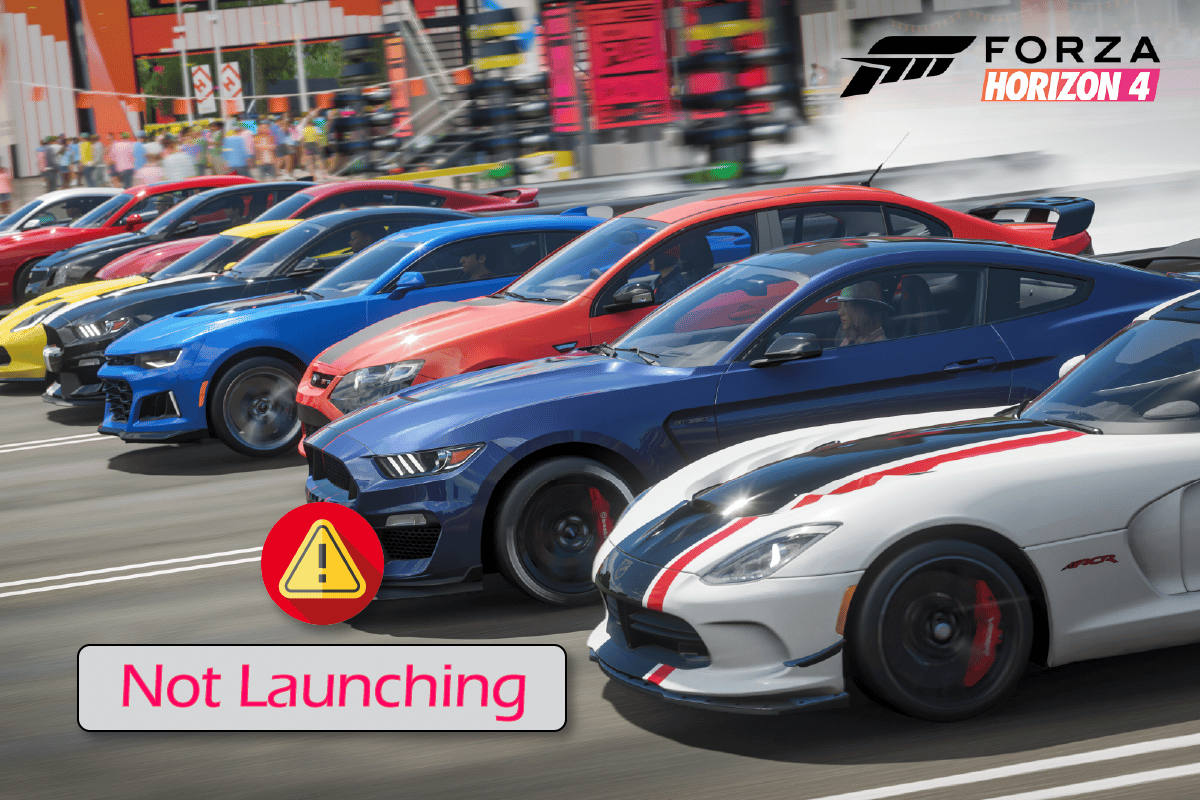
Rešavanje problema sa pokretanjem Forza Horizon 4 na Windows 10
Ne postoji jedan specifičan razlog zašto Forza Horizon 4 ima problem sa pokretanjem. Ipak, analizirali smo brojne izveštaje i diskusije sa različitih online platformi i sastavili listu potencijalnih uzroka ovog problema na vašem Windows 10 računaru.
- Neispunjeni sistemski zahtevi igre.
- Određeni programi u pozadini blokiraju pokretanje igre.
- Nedostatak administratorskih prava za funkcionalno pokretanje igre.
- Oštećen keš Windows prodavnice sprečava otvaranje igre.
- Nepravilno podešavanje datuma i vremena na sistemu.
- Nedovoljan prioritet za igru i/ili visoke performanse nisu podešene u opcijama napajanja računara.
- Nekompatibilni drajveri grafičke kartice.
- Antivirusni program ili zaštitni zid blokiraju normalno pokretanje igre.
- Microsoft Visual C++ paketi nisu ažurirani.
U nastavku su navedeni efikasni metodi koji vam mogu pomoći da rešite problem nemogućnosti pokretanja Forza Horizon 4 na vašem Windows 10 računaru.
Metod 1: Osnovni koraci za rešavanje problema
Pratite ove osnovne korake kako biste pokušali rešiti problem sa nemogućnošću pokretanja Forza Horizon 4.
1A. Provera sistemskih zahteva
Nekoliko korisnika je prijavilo da Forza Horizon 4 ne radi na Windows 10 računarima ukoliko sistem ne ispunjava minimalne zahteve igre. Pre preuzimanja bilo koje aplikacije ili igre na vaš uređaj, osigurajte da vaš računar zadovoljava minimalne sistemske specifikacije. Detalje o minimalnim zahtevima svake aplikacije možete naći na njenoj zvaničnoj web stranici. Posebno obratite pažnju na tri ključna aspekta: grafičku karticu, DirectX verziju i sistemske zahteve.
Sledi lista zahteva koje Forza Horizon 4 očekuje od vašeg računara:
Minimalni zahtevi:
-
CPU: Intel i3-4170 @ 3.7 GHz ILI Intel i5 750 @ 2.67 GHz
-
BRZINA CPU-a: Informacija nije navedena
-
RAM: 8 GB
-
OS: Windows 10 verzija 15063.0 ili novija
-
GRAFIČKA KARTICA: Nvidia 650TI ILI Nvidia GT 740 ILI AMD R7 250x
-
PIXEL SHADER: 5.0
-
VERTEX SHADER: 5.0
-
NAMENSKA VIDEO RAM: 2 GB
Preporučeni zahtevi:
-
CPU: Intel i7-3820 @ 3.6 GHz
-
BRZINA CPU-a: Informacija nije navedena
-
RAM: 12 GB
-
OS: Windows 10 verzija 15063.0 ili novija
-
GRAFIČKA KARTICA: Nvidia GTX 970 ILI Nvidia GTX 1060 3GB ILI AMD R9 290x ILI AMD RX 470
-
PIXEL SHADER: 5.1
-
VERTEX SHADER: 5.1
-
NAMENSKA VIDEO RAM: 4 GB
Korak I: Provera sistemskih zahteva
1. Pritisnite tastere Windows + I istovremeno kako biste otvorili podešavanja operativnog sistema Windows.
2. Sada kliknite na Sistem.
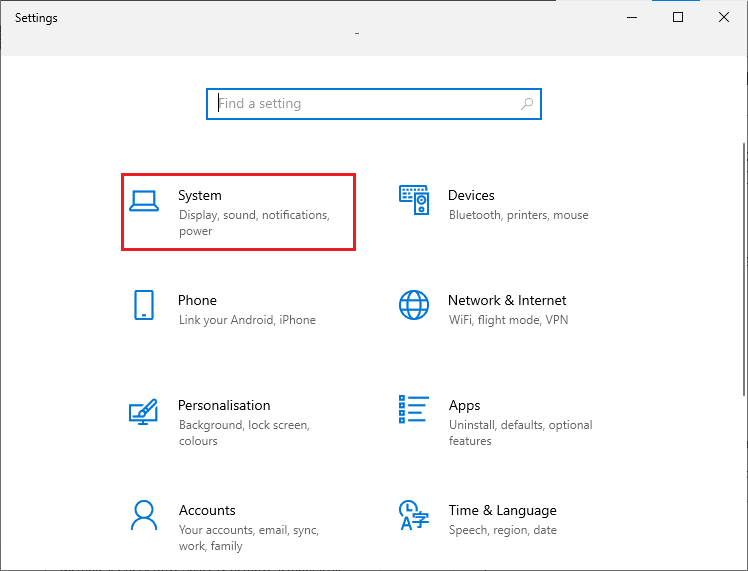
3. U levom meniju izaberite „O sistemu“ (About), gde možete videti specifikacije vašeg uređaja, kao što je prikazano na desnoj strani ekrana.
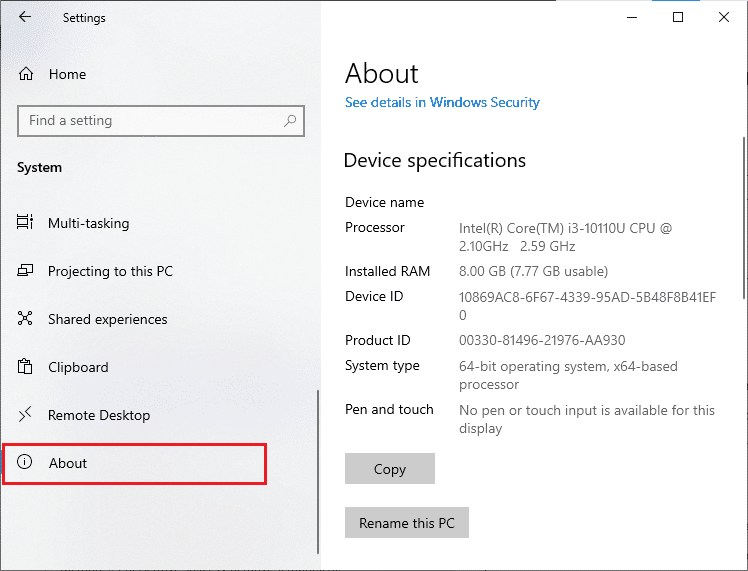
Korak II: Provera zahteva grafičke kartice
1. Otvorite podešavanja i kliknite na „Sistem“.
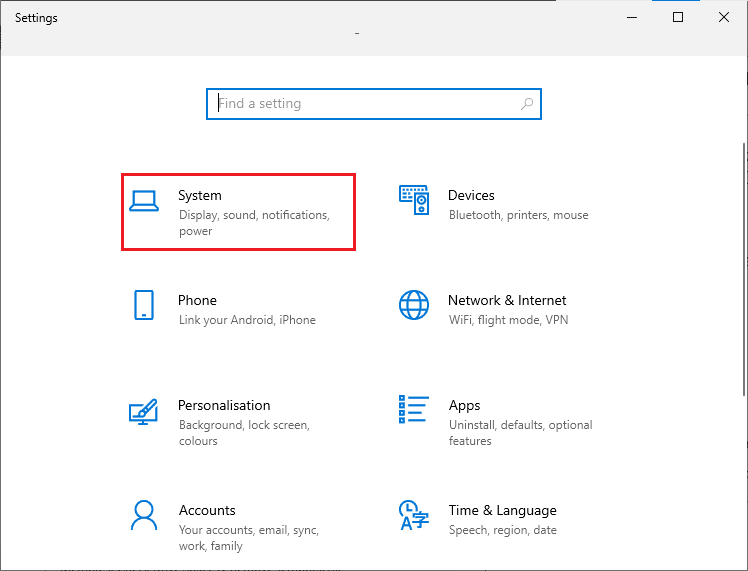
2. Zatim, u levom meniju, izaberite „Ekran“ (Display), pa sa desne strane izaberite „Napredne postavke ekrana“ (Advanced display settings), kao što je prikazano.
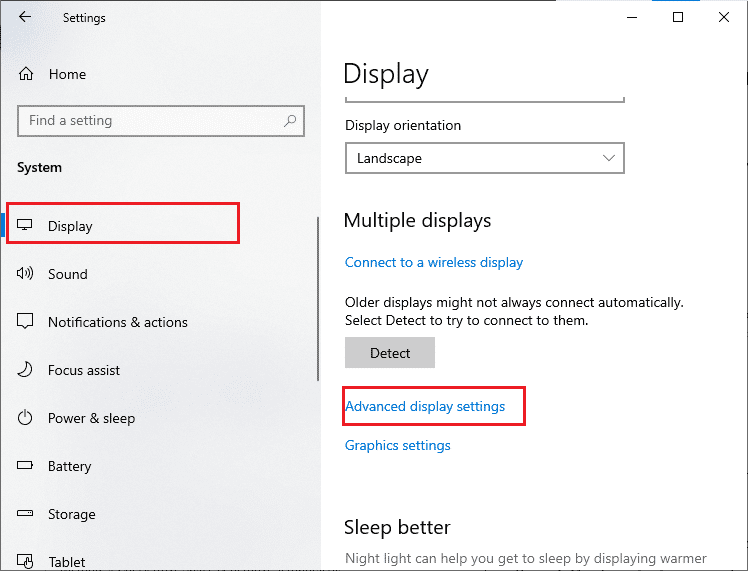
3. Sada kliknite na „Svojstva adaptera za prikaz“ (Display adapter properties), kao što je prikazano.
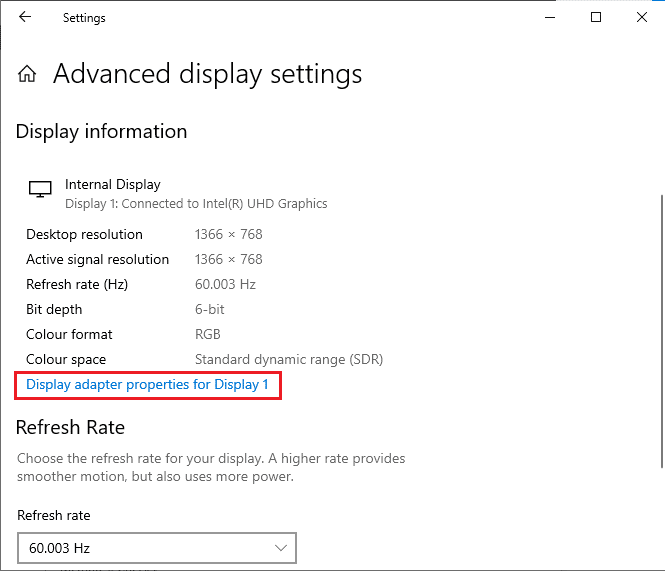
4. Zatim će se prikazati detaljne informacije o vašoj grafičkoj kartici.
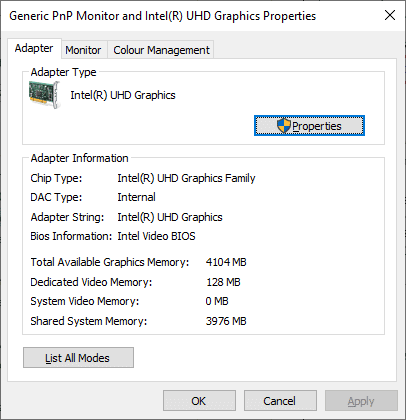
Korak III: Provera verzije DirectX-a
1. Pritisnite taster Windows + R, otkucajte „dxdiag“ i pritisnite Enter.
2. Na ekranu će se prikazati sledeće ukoliko vaš sistem već ima instaliran DirectX 12.
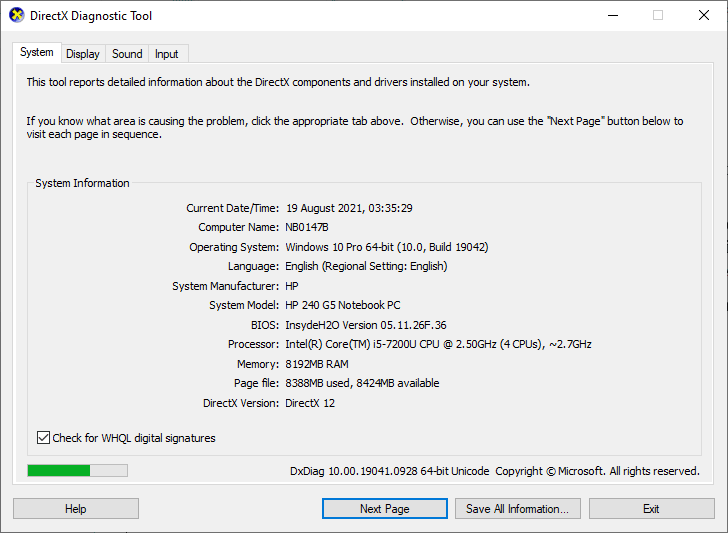
Nakon provere ovih zahteva, uverite se da ispunjavaju specifikacije aplikacije koju instalirate.
1B. Zatvaranje pozadinskih procesa
Nekoliko procesa koji se odvijaju u pozadini na vašem računaru mogu da ometaju rad Forza Horizon 4. Ovi programi mogu doprineti tome da se Forza Horizon 4 ne pokrene. Sledite uputstvo za završetak zadataka u operativnom sistemu Windows 10 kako biste zatvorili sve nepotrebne pozadinske procese.
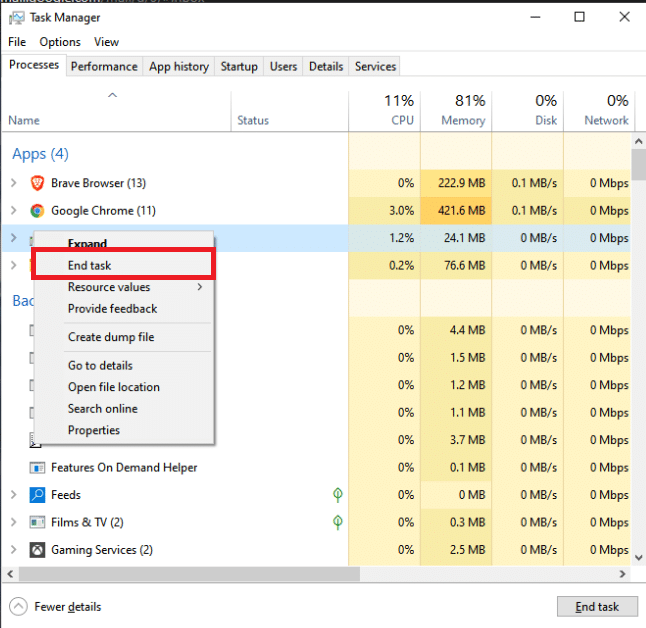
1C. Podešavanje visokih performansi
Takođe možete optimizovati igru podešavanjem plana napajanja na visoke performanse. Ovi planovi napajanja su razvijeni za upravljanje podešavanjima napajanja na prenosivim uređajima. Prateći dole navedena uputstva, možete aktivirati plan napajanja visokih performansi na vašem sistemu kako biste rešili problem nemogućnosti pokretanja Forza Horizon 4.
1. Pritisnite tastere Windows + I istovremeno da biste otvorili podešavanja operativnog sistema Windows.
2. Zatim skrolujte naniže po listi i kliknite na „Sistem“, kao što je istaknuto ispod.

3. Sada izaberite opciju „Napajanje i stanje mirovanja“ (Power & sleep) i kliknite na „Dodatna podešavanja napajanja“ (Additional power settings) ispod povezanih podešavanja. Pogledajte sliku.
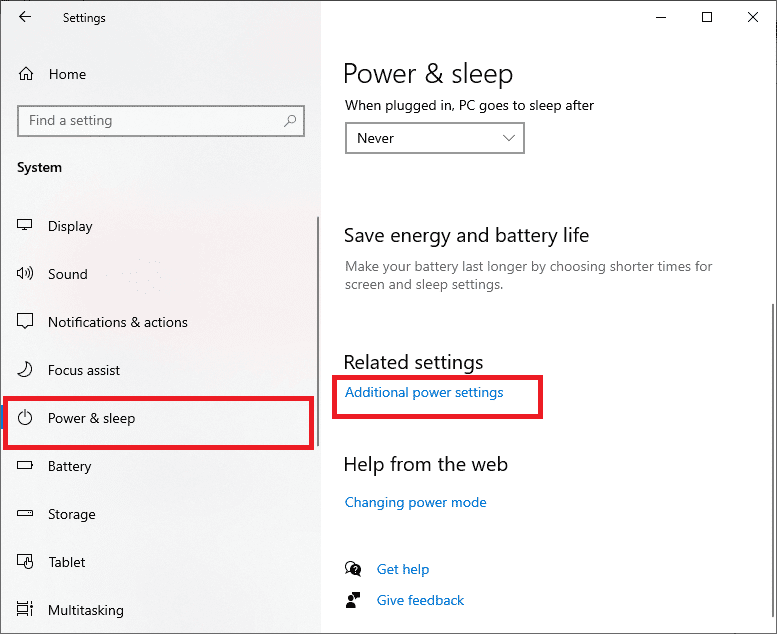
4. Sada izaberite opciju „Visoke performanse“ (High performance) u sekciji „Odaberite ili prilagodite plan napajanja“ (Choose or customize a power plan), kao što je prikazano na slici ispod.
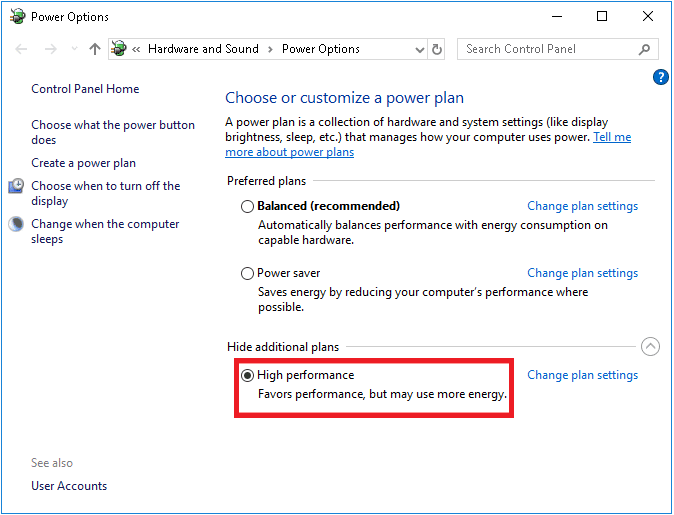
Kada ste optimizovali vaš sistem, proverite da li je rešen problem nemogućnosti pokretanja Forza Horizon 4.
1D. Ažuriranje Windows-a
Ako vaš računar ima neke greške, to može dovesti do problema sa pokretanjem Forza Horizon 4. Ovaj problem možete rešiti ažuriranjem operativnog sistema. Pratite korake date u ovom vodiču kako preuzeti i instalirati najnoviju verziju operativnog sistema Windows 10, ako ste tek počeli da ažurirate vaš Windows 10 računar.
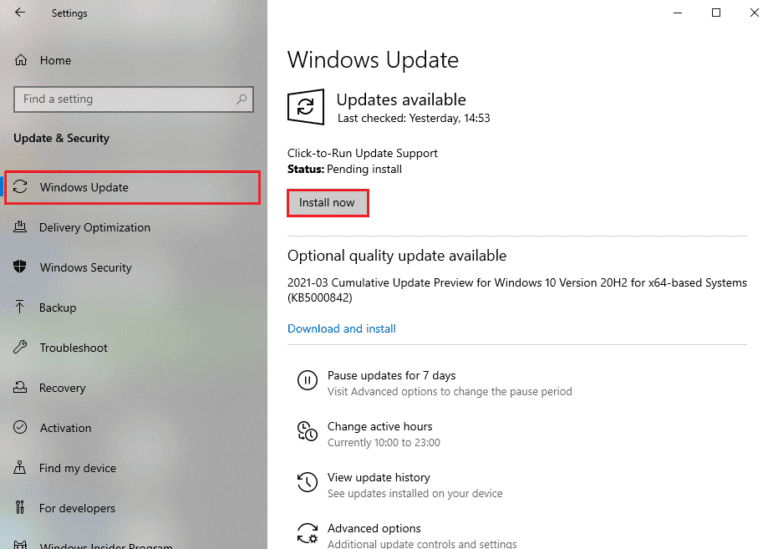
Nakon ažuriranja Windows-a, proverite da li je problem sa učitavanjem Forza Horizon (FH4) rešen na vašem računaru.
1E. Privremeno isključivanje antivirusnog programa (ako je primenjivo)
Antivirusni paketi ponekad mogu sprečiti svako novo ažuriranje igre. Antivirusni programi kao što su Avast i Norton najverovatnije će blokirati bilo koje od najnovijih ažuriranja Windows-a. Preporučuje se da privremeno isključite sve antivirusne programe trećih strana ili ugrađeni antivirusni softver da biste rešili problem nemogućnosti pokretanja Forza Horizon 4. Pročitajte naš članak o tome kako privremeno isključiti antivirusni program u operativnom sistemu Windows 10 i pratite korake u vodiču kako biste privremeno onemogućili antivirusni program na vašem računaru.
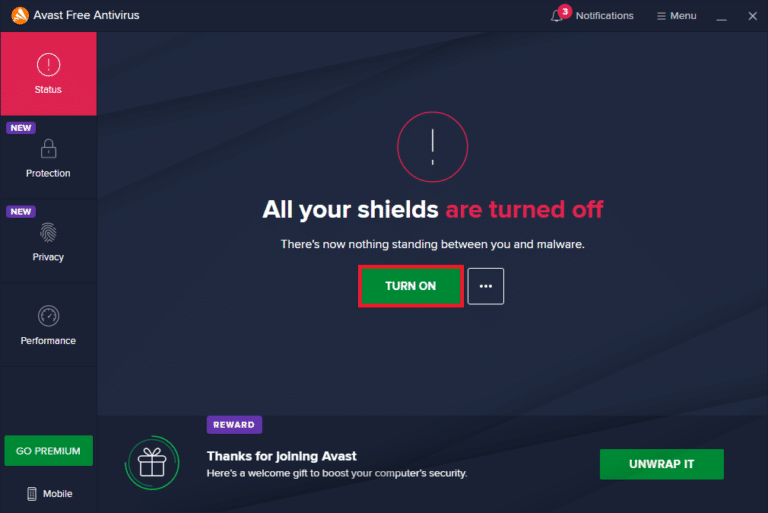
Nakon što ste rešili problem sa zaglavljivanjem Forza Horizon 4 pri učitavanju, obavezno ponovo uključite antivirusni program jer je sistem bez zaštitnog paketa uvek pod rizikom.
1F. Onemogućavanje Windows zaštitnog zida (nije preporučeno)
Povremeno, Windows Defender zaštitni zid na vašem računaru može sprečiti otvaranje igre iz određenih bezbednosnih razloga. U tom slučaju, igra se možda neće učitati zbog Windows Defender zaštitnog zida. Ako ne znate kako da onemogućite Windows Defender zaštitni zid, prođite kroz naš vodič kako onemogućiti Windows 10 zaštitni zid i pratite navedena uputstva.
Možete pratiti i ovaj vodič, Dozvoli ili blokiraj aplikacije putem Windows zaštitnog zida, kako biste odobrili pristup za aplikaciju.
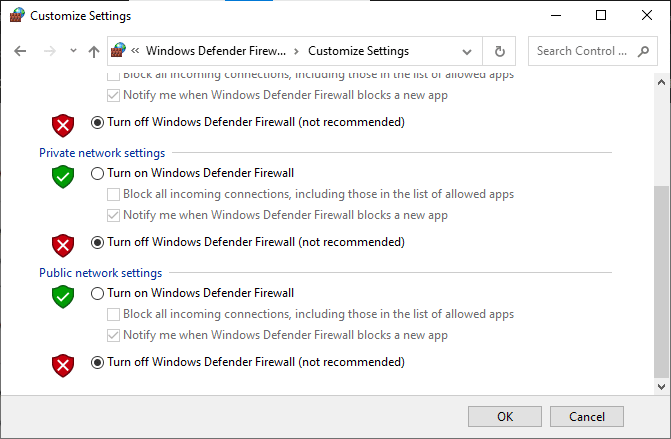
Uverite se da ste ponovo uključili zaštitni zid nakon što ste rešili problem sa nemogućnošću pokretanja Forza Horizon 4, jer računar bez zaštitnog programa predstavlja rizik.
Metod 2: Pokretanje alatke za rešavanje problema sa aplikacijama u Windows prodavnici
Skup oštećenih sistemskih datoteka na vašem računaru može doprineti problemu sa pokretanjem Forza Horizon 4 na Windows 10. U nekoliko situacija, sve ove oštećene sistemske datoteke mogu biti popravljene pokretanjem ugrađene alatke za rešavanje problema u operativnom sistemu Windows 10. Alat za rešavanje problema sa aplikacijama u Windows prodavnici sastoji se od strategija za automatsko popravljanje uobičajenih grešaka i rešavanje problema sa funkcionalnošću Windows prodavnice.
Pratite dole navedene korake kako biste pokrenuli alatku za rešavanje problema sa aplikacijama u Windows prodavnici.
1. Pritisnite taster Windows, otkucajte „Podešavanja rešavanja problema“ (Troubleshoot settings) i kliknite na „Otvori“ (Open).
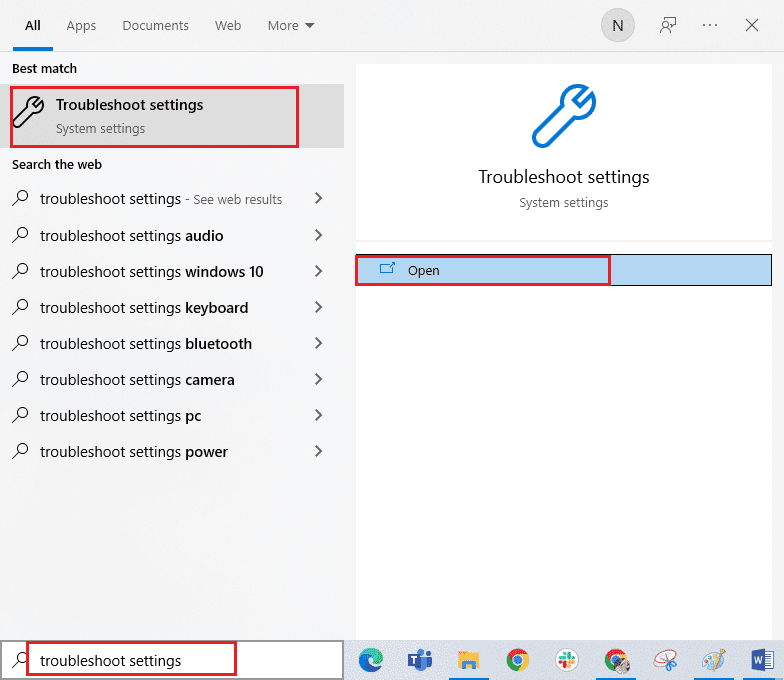
2. Sada kliknite na „Aplikacije iz Windows prodavnice“ (Windows Store Apps), a zatim na „Pokreni alatku za rešavanje problema“ (Run the troubleshooter), kao što je prikazano.

3. Ako su identifikovani problemi nakon procesa rešavanja problema, kliknite na „Primeni ovu ispravku“ (Apply this fix).
4. Na kraju, pratite uputstva iz sledećih poruka i ponovo pokrenite računar.
Metod 3: Brisanje keša Windows prodavnice
Tokom vremena, privremene datoteke u Microsoft Store-u mogu doprineti problemu nemogućnosti pokretanja Forza Horizon 4. Preporučujemo vam da obrišete keš Windows prodavnice prema sledećim uputstvima.
1. Pokrenite prozor Run pritiskom tastera Windows + R.
2. Sada otkucajte „wsreset.exe“ i pritisnite Enter.
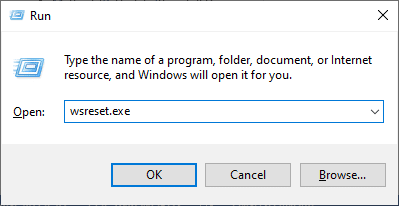
Proverite da li je problem sa učitavanjem Forza Horizon (FH4) rešen na vašem Windows 10 računaru.
Metod 4: Podešavanje tačnih postavki datuma i vremena
Netačna podešavanja datuma i vremena na vašem računaru mogu doprineti da Forza Horizon 4 ne može da se pokrene na Windows računaru. Da biste sinhronizovali postavke datuma, regiona i vremena na vašem računaru sa operativnim sistemom Windows 10, pratite sledeća uputstva.
1. Pritisnite tastere Windows + I istovremeno kako biste otvorili podešavanja operativnog sistema Windows.
2. Sada izaberite podešavanje „Vreme i jezik“ (Time & language).
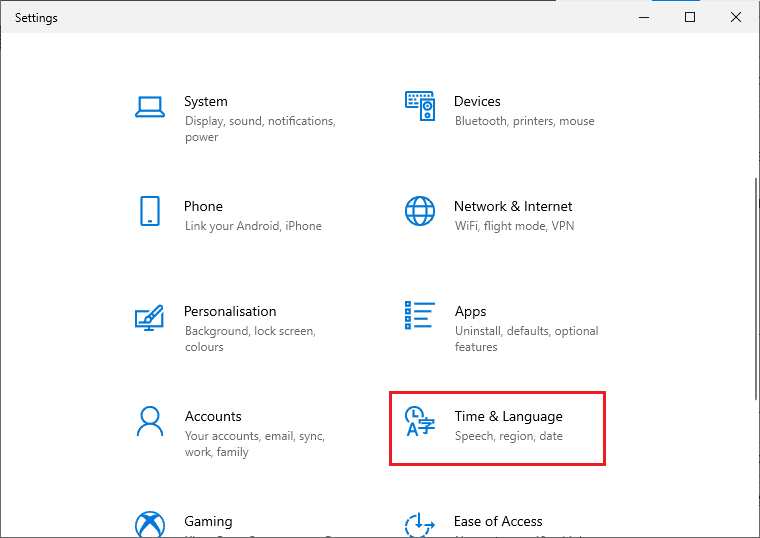
3. Zatim, na kartici „Datum i vreme“, proverite da li su uključene obe opcije: „Automatski podesi vreme“ i „Automatski podesi vremensku zonu“.
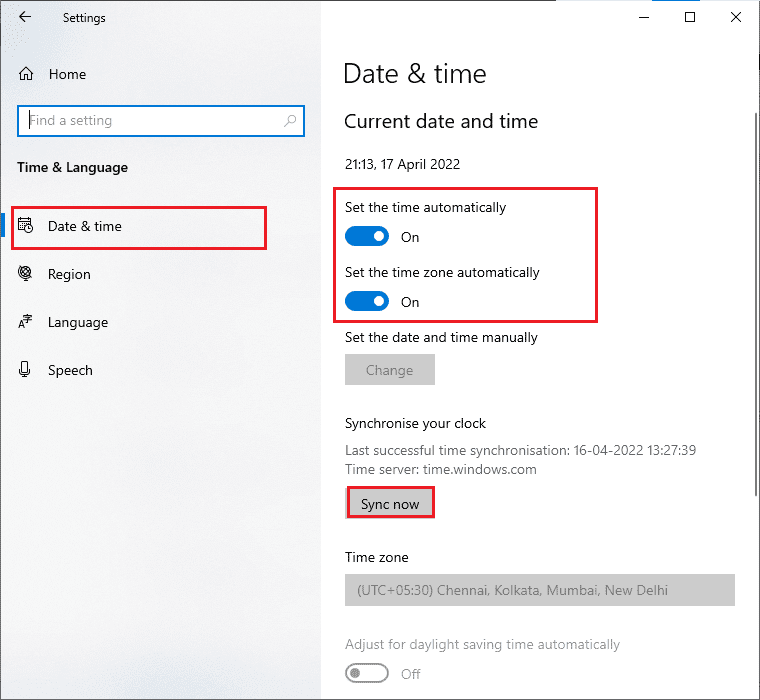
4. Nakon toga, kliknite na „Sinhronizuj odmah“ (Sync now), kao što je istaknuto iznad. Proverite da li je problem sa učitavanjem Forza Horizon 4 rešen ili ne.
Metod 5: Promena prioriteta procesa
Prioritet aplikacije ili procesa govori računaru koliko je važan i da li mu treba dati prednost u odnosu na druge pri dodeljivanju resursa. Podrazumevano, prioritet svake aplikacije je normalan, osim sistemskih procesa. Forza Horizon (FH4) se možda neće učitati na vaš računar ako nema dovoljno resursa.
1. Pritisnite tastere Ctrl + Shift + Esc istovremeno da biste otvorili Upravitelj zadataka (Task Manager).
2. Sada pronađite proces Forza Horizon (FH4).
3. Zatim promenite prioritet na „Visok prioritet“ (High priority) i proverite da li ovo rešava problem.
Napomena: Budite pažljivi pri promeni prioriteta, jer nepažljiva promena prioriteta procesa može učiniti vaš sistem izuzetno sporim ili nestabilnim.
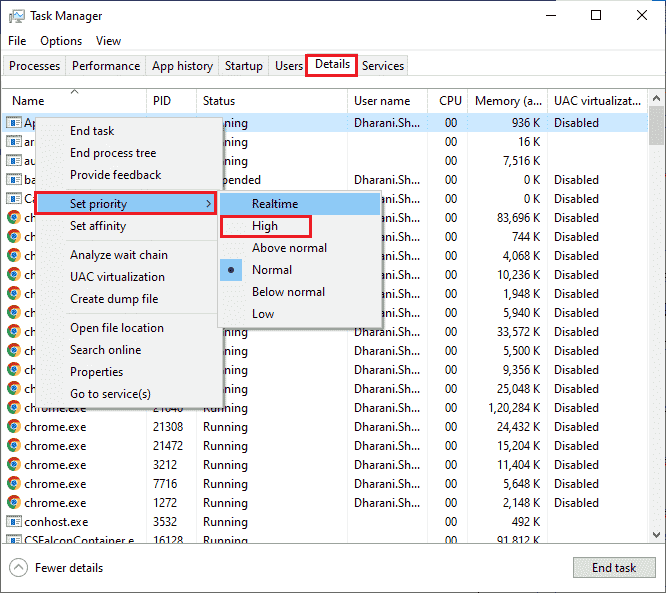
4. Zatvorite Upravitelj zadataka i ponovo pokrenite računar i proverite da li je rešen problem sa učitavanjem Forza Horizon (FH4) na Windows 10.
Metod 6: Provera integriteta datoteka igre (na Steam-u)
U mnogim slučajevima, datoteke igre mogu nedostajati, biti oštećene ili nepotpuno instalirane. Korisnici takođe mogu iskusiti problem sa pokretanjem Forza Horizon 4 ako prekinu proces ažuriranja ili premeste datoteke igre. U ovom metodu, otvorićete Steam i koristiti ugrađenu funkciju za proveru integriteta igre. Ako aplikacija pronađe neki problem, biće izvršena zamena datoteka. Pročitajte naš vodič o tome kako proveriti integritet datoteka igre na Steam-u.
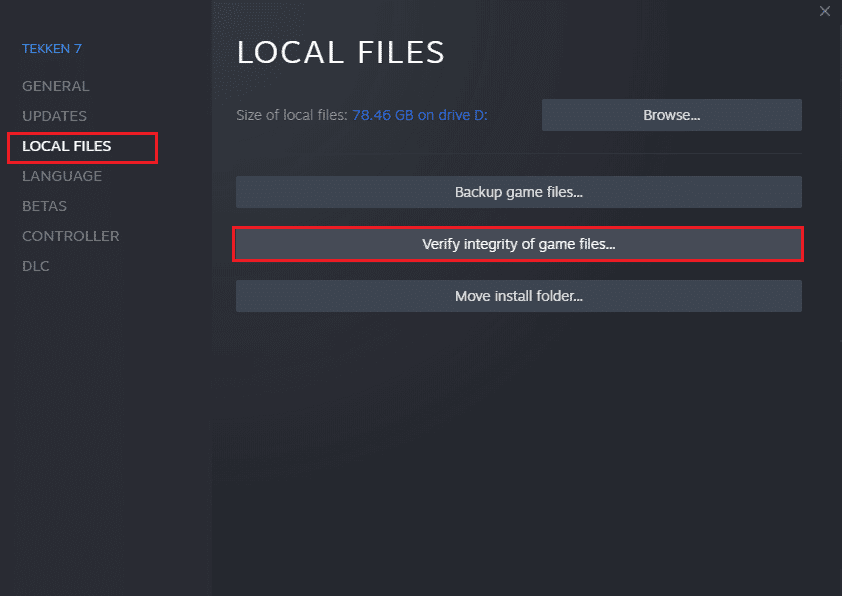
Metod 7: Ažuriranje ili vraćanje drajvera grafičke kartice
Ako vam gore navedeni metodi nisu pomogli, moguće je da nemate ispravne drajvere grafičke kartice instalirane na računaru. Drajveri omogućavaju interakciju između hardvera i igre i predstavljaju važne komponente.
Opcija I: Ažuriranje drajvera grafičke kartice
Ako su drajveri oštećeni ili zastareli, to može dovesti do problema sa otvaranjem Forza Horizon 4. Ako ne znate kako da ažurirate drajvere za grafiku, pratite uputstva data u ovom vodiču: 4 načina za ažuriranje drajvera grafičke kartice u operativnom sistemu Windows 10.
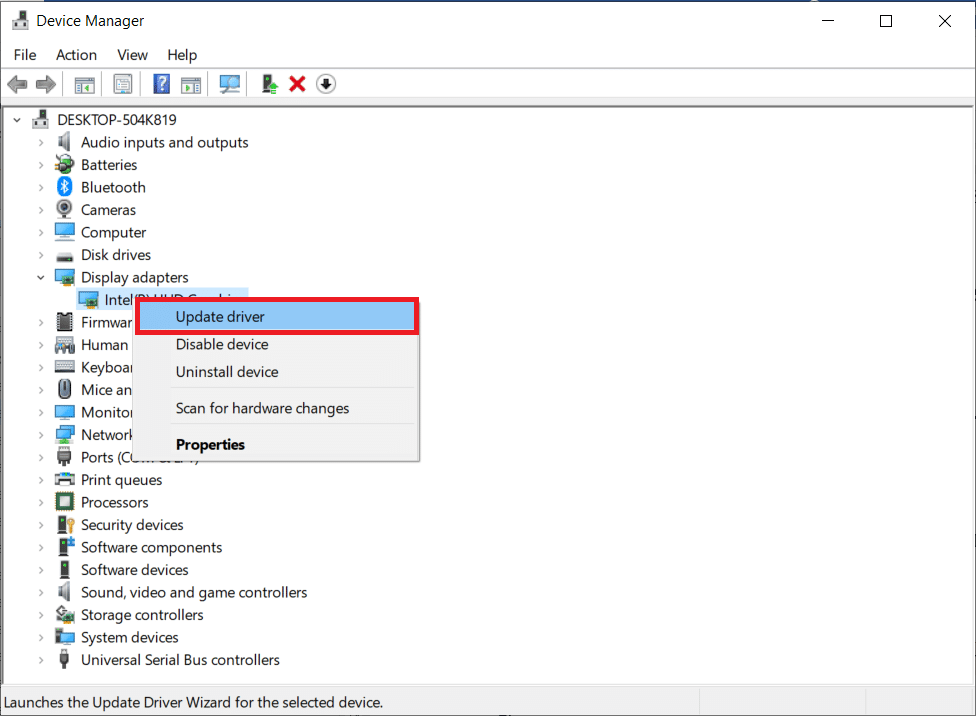
Opcija II: Vraćanje ažuriranja drajvera grafičke kartice
Nema koristi od ponovne instalacije ili ažuriranja drajvera ako trenutna verzija drajvera nije kompatibilna sa vašom igrom. Sve što treba da uradite je da vratite drajvere na prethodnu verziju, a za to pratite uputstva data u ovom vodiču: Kako vratiti drajvere na Windows 10.
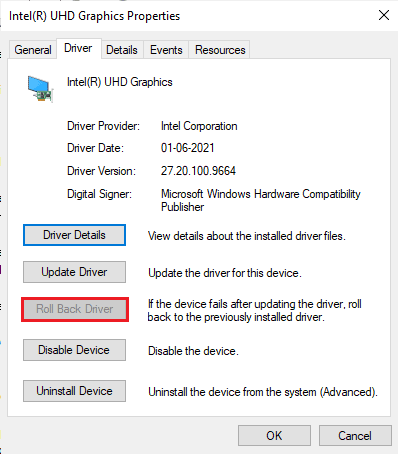
Nakon vraćanja drajvera, proverite da li je rešen problem sa učitavanjem Forza Horizon 4.
Metod 8: Ponovna instalacija drajvera grafičke kartice
Ako ažuriranje drajvera grafičke kartice nije rešilo problem sa pokretanjem Forza Horizon 4, pokušajte da ponovo instalirate drajvere grafičke kartice. Postoje različite metode za ponovnu instalaciju drajvera grafičke kartice na Windows-u. Ako tek počinjete da ponovo instalirate drajvere grafičke kartice, pročitajte ovaj vodič: Kako deinstalirati i ponovo instalirati drajvere na Windows 10 i pratite tamo navedena uputstva.
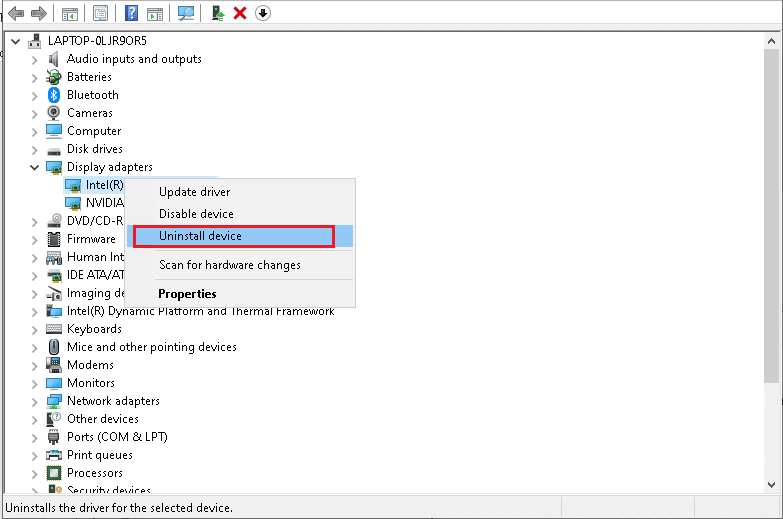
Nakon ponovne instalacije drajvera grafičke kartice, proverite da li je problem sa učitavanjem Forza Horizon 4 rešen.
Metod 9: Resetovanje Microsoft Store-a
Brisanje aplikacije i keša povezanog sa Microsoft Store-om pomoći će u rešavanju problema sa nemogućnošću otvaranja Forza Horizon 4. Ovaj proces uklanja keš Windows prodavnice, akreditive za prijavu, postavke i preferencije na vašem računaru. Međutim, aplikacije instalirane iz Microsoft Store-a će ostati na vašem Windows 10 računaru.
1. Pritisnite taster Windows i otkucajte „Microsoft Store“, a zatim izaberite opciju „Podešavanja aplikacije“ (App settings).
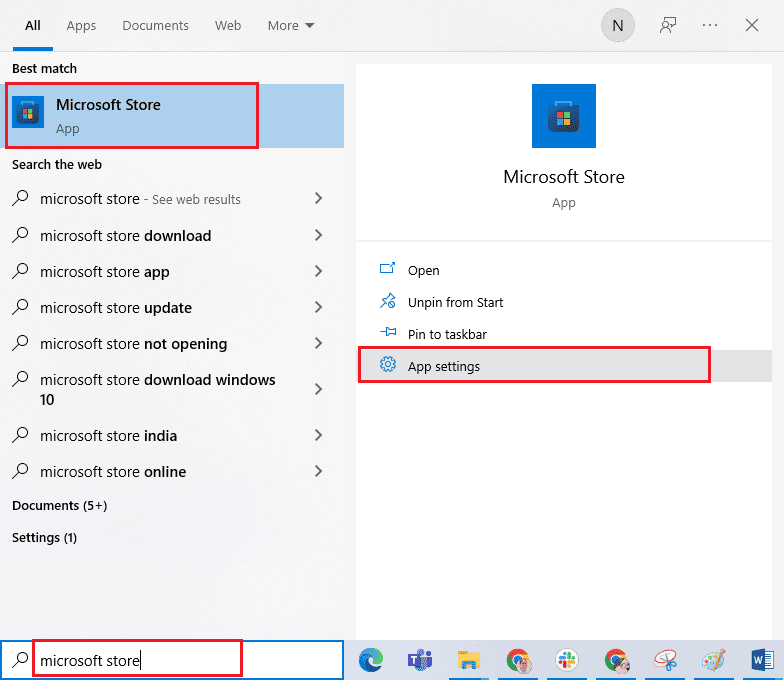
2. Sada, skrolujte naniže po ekranu „Podešavanja“ i kliknite na opciju „Resetuj“ (Reset), kao što je istaknuto.
Napomena: Podaci vaše aplikacije će biti izbrisani tokom resetovanja Microsoft Store-a.

3. Sada potvrdite upit klikom na „Resetuj“ i ponovo pokrenite računar.
<img class=“alignnone wp-image-121638″ width=“700″ height=“403″ src=“https://wilku.top/wp-content/uploads/2022/08/1660929737_819_Fix-Forza-Horizon-4-Not-Launching-in-Windows-10.png“ src-size=“730×420″ loading=“lazy“ decoding=“async“ fetchpriority=“